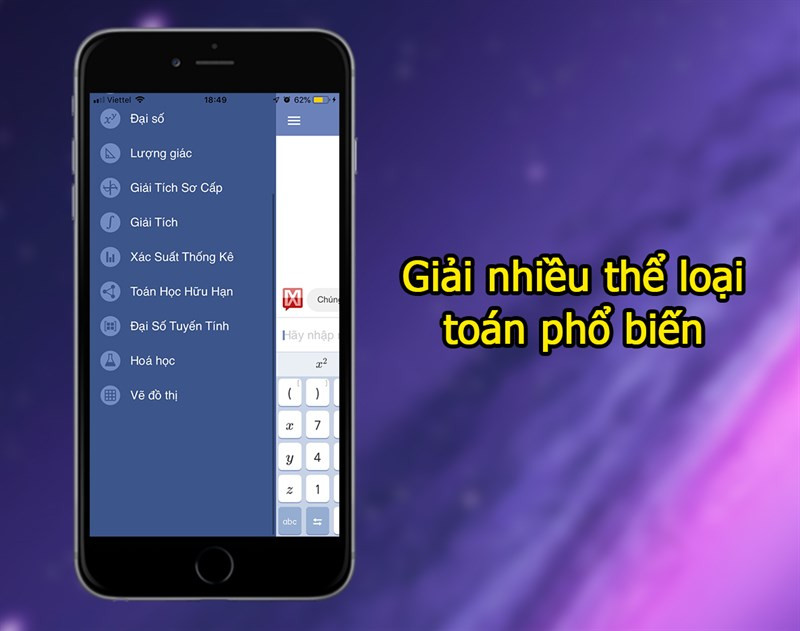Hướng Dẫn Chi Tiết Cách Lấy Link Video Facebook Trên Điện Thoại Và Máy Tính
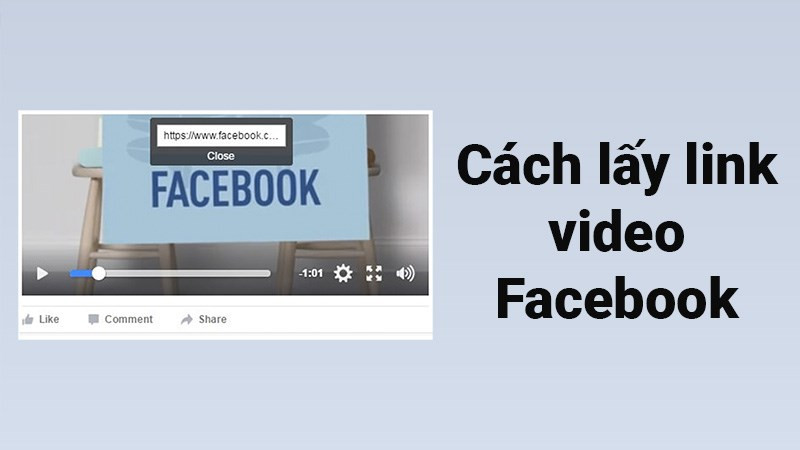
Bạn muốn chia sẻ video Facebook yêu thích với bạn bè nhưng không biết cách lấy link? Đừng lo, bài viết này trên xemtingame.com sẽ hướng dẫn bạn 3 cách lấy link video Facebook trên điện thoại (Android và iPhone) và máy tính cực kỳ đơn giản và nhanh chóng. Cùng khám phá nhé!
Tại Sao Cần Lấy Link Video Facebook?
Việc lấy link video Facebook giúp bạn dễ dàng chia sẻ video lên các nền tảng khác như Zalo, Messenger, email hoặc nhúng vào website cá nhân. Điều này giúp mở rộng phạm vi tiếp cận nội dung và kết nối với nhiều người hơn.
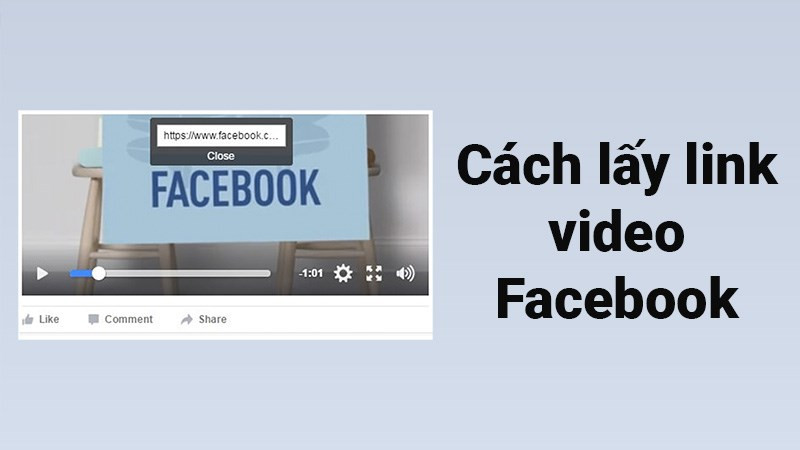 Cách lấy link video facebookHình minh họa: Cách lấy link video Facebook
Cách lấy link video facebookHình minh họa: Cách lấy link video Facebook
1. Lấy Link Video Facebook Trên Điện Thoại Android
Hướng dẫn nhanh:
- Mở ứng dụng Facebook, tìm video cần lấy link.
- Nhấn nút “Chia sẻ” dưới video.
- Chọn “Sao chép liên kết”.
Hướng dẫn chi tiết:
Bước 1: Mở ứng dụng Facebook và tìm đến video bạn muốn chia sẻ.
Bước 2: Nhấn vào nút “Chia sẻ” nằm phía dưới video.
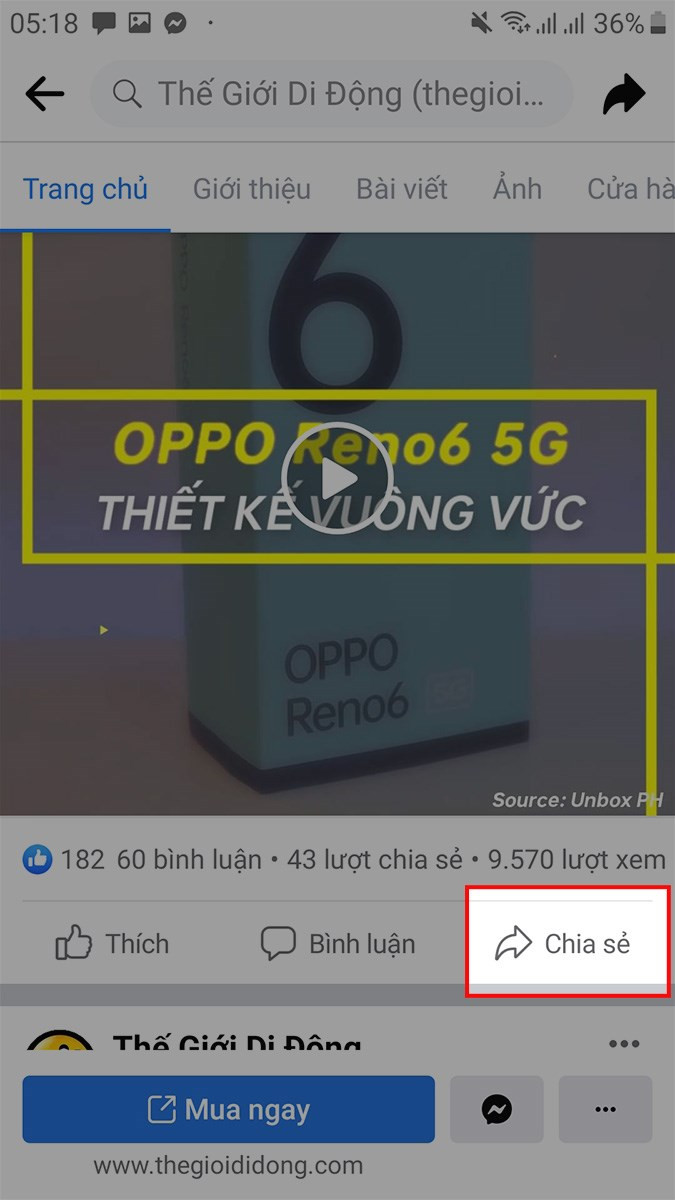 Chia sẻ video Facebook trên AndroidHình minh họa: Nút chia sẻ video Facebook trên Android
Chia sẻ video Facebook trên AndroidHình minh họa: Nút chia sẻ video Facebook trên Android
Bước 3: Trong menu hiện ra, chọn “Sao chép liên kết”. Vậy là link video đã được sao chép vào bộ nhớ tạm của điện thoại, bạn có thể dán và chia sẻ ở bất cứ đâu.
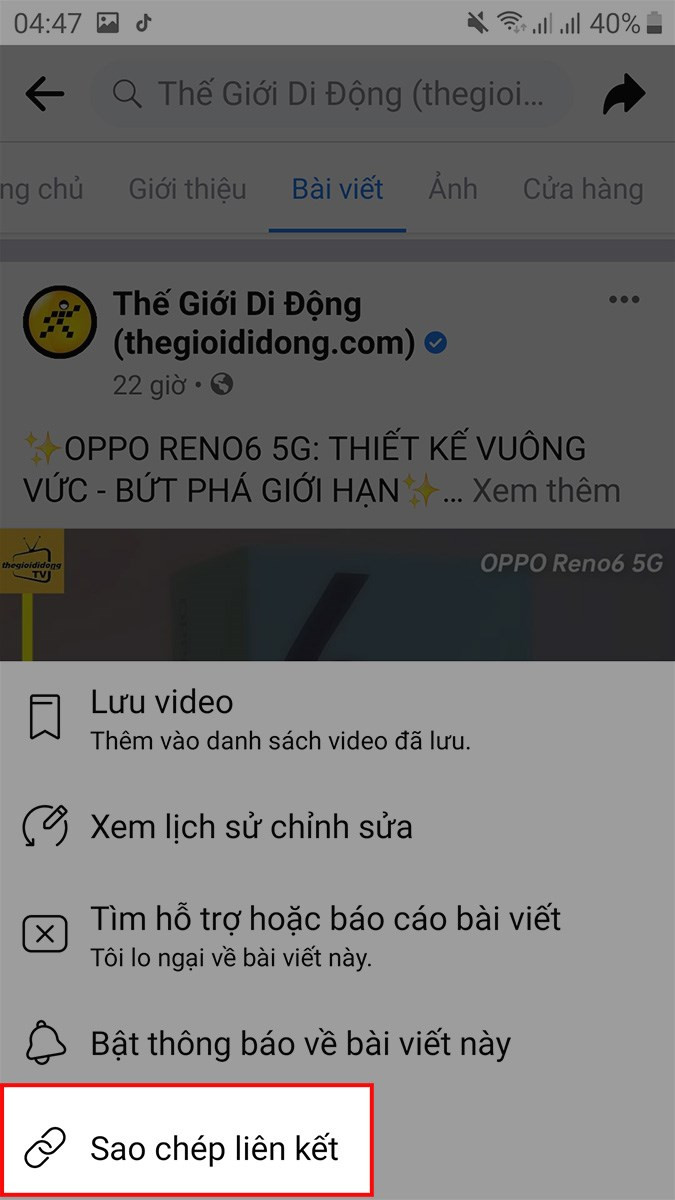 Sao chép link video Facebook trên AndroidHình minh họa: Sao chép link video Facebook trên Android
Sao chép link video Facebook trên AndroidHình minh họa: Sao chép link video Facebook trên Android
2. Lấy Link Video Facebook Trên Điện Thoại iPhone
Hướng dẫn nhanh:
- Mở ứng dụng Facebook, chọn video.
- Nhấn nút “Chia sẻ”.
- Chọn “Xem thêm”.
- Chọn “Sao chép”.
Hướng dẫn chi tiết:
Bước 1: Tương tự như trên Android, hãy mở ứng dụng Facebook và tìm video bạn cần lấy link.
Bước 2: Nhấn vào nút “Chia sẻ” bên dưới video.
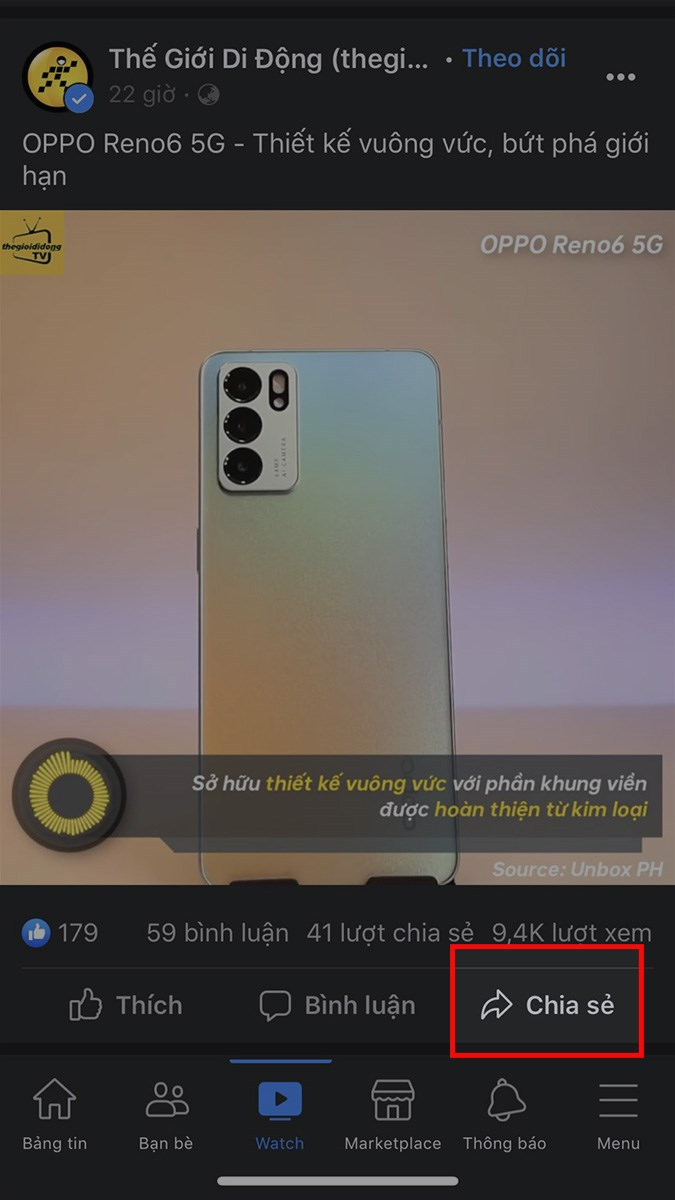 Chia sẻ video Facebook trên iPhoneHình minh họa: Nút chia sẻ video Facebook trên iPhone
Chia sẻ video Facebook trên iPhoneHình minh họa: Nút chia sẻ video Facebook trên iPhone
Bước 3: Trong menu tùy chọn, chọn “Xem thêm”.
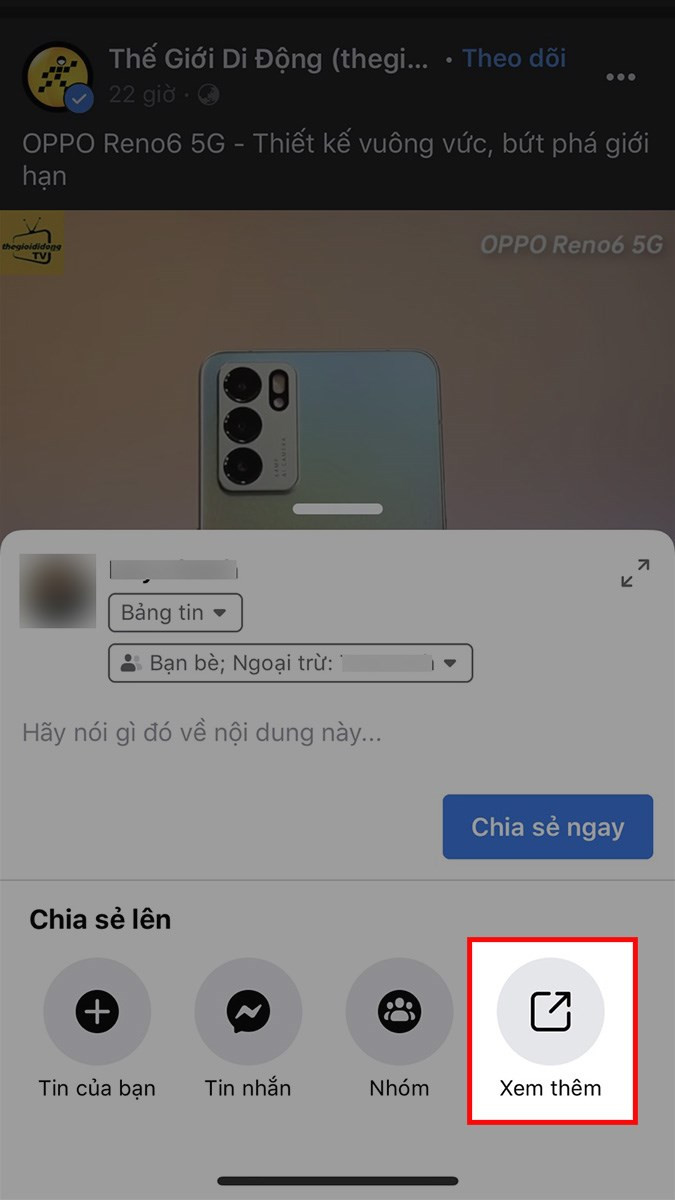 Xem thêm tùy chọn chia sẻ video Facebook trên iPhoneHình minh họa: Xem thêm tùy chọn chia sẻ video Facebook trên iPhone
Xem thêm tùy chọn chia sẻ video Facebook trên iPhoneHình minh họa: Xem thêm tùy chọn chia sẻ video Facebook trên iPhone
Bước 4: Cuối cùng, nhấn “Sao chép” để lấy link video.
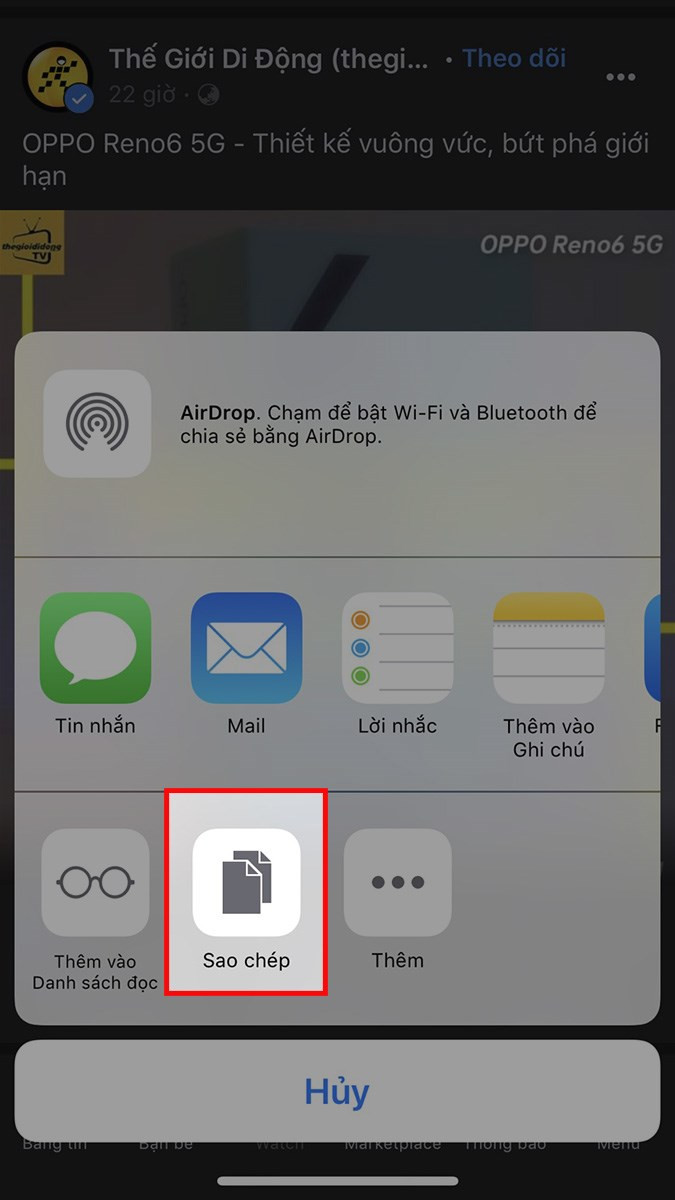 Sao chép link video Facebook trên iPhoneHình minh họa: Sao chép link video Facebook trên iPhone
Sao chép link video Facebook trên iPhoneHình minh họa: Sao chép link video Facebook trên iPhone
3. Lấy Link Video Facebook Trên Máy Tính
Hướng dẫn nhanh:
- Truy cập Facebook trên máy tính, chọn video.
- Nhấn nút “Chia sẻ” dưới video.
- Chọn “Sao chép liên kết”.
Hướng dẫn chi tiết:
Bước 1: Mở trình duyệt web, đăng nhập vào Facebook và tìm đến video bạn muốn lấy link.
Bước 2: Nhấn nút “Chia sẻ” nằm phía dưới video.
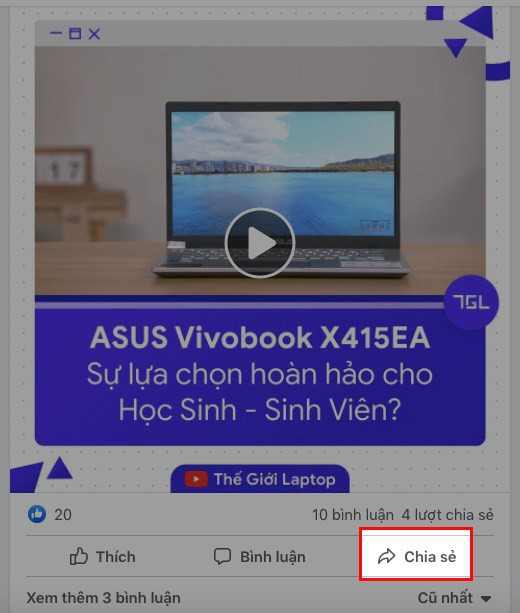 Chia sẻ video Facebook trên máy tínhHình minh họa: Nút chia sẻ video Facebook trên máy tính
Chia sẻ video Facebook trên máy tínhHình minh họa: Nút chia sẻ video Facebook trên máy tính
Bước 3: Trong cửa sổ mới hiện ra, chọn “Sao chép liên kết” để sao chép link video vào bộ nhớ tạm.
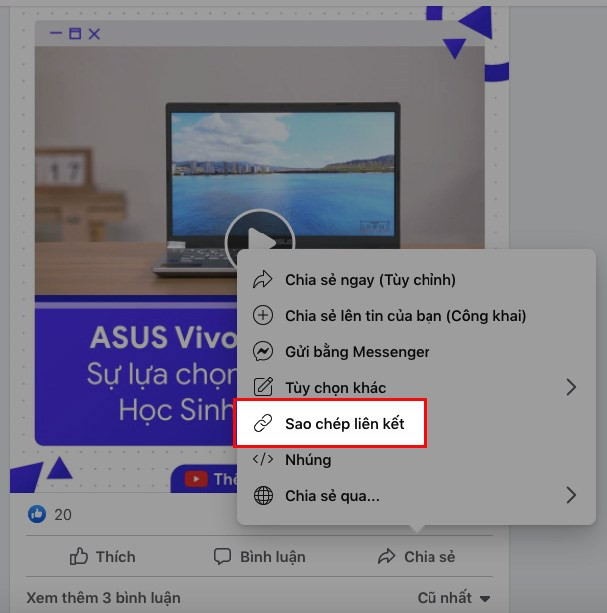 Sao chép link video Facebook trên máy tínhHình minh họa: Sao chép link video Facebook trên máy tính
Sao chép link video Facebook trên máy tínhHình minh họa: Sao chép link video Facebook trên máy tính
Kết Luận
Trên đây là 3 cách lấy link video Facebook trên điện thoại và máy tính. Hy vọng bài viết này hữu ích với bạn. Hãy chia sẻ bài viết này cho bạn bè nếu bạn thấy nó thú vị nhé! Đừng quên để lại bình luận bên dưới nếu bạn có bất kỳ thắc mắc nào.